小马一键重装系统黑屏怎么办
- 分类:教程 回答于: 2022年07月06日 11:20:00
小马一键重装系统软件是一款在线重装系统的软件,有网友在使用该工具安装的时候,发现小马一键重装系统黑屏了怎么办,现在电脑黑屏进不去了。下面就教下大家使用小马一键重装系统黑屏进不去的解决方法。
工具/原料:
1、操作系统: windows 7
2、品牌型号:E550笔记本电脑 U盘
3、软件版本:小鱼一键重装系统V1900
使用小马一键重装系统黑屏进不去的解决方法:
造成这样的原因,可能是主引导分区损坏、C盘容量空间不足、下载的系统文件损坏、用户有错误操作等原因造成无法正常引导系统进行重装工作。使用U盘工具或者带工具的系统光盘,使用里面的diskgenius将C盘格式化后再重建主引导分区,然后再利用小鱼一键重装系统PE系统安装系统:
1、将U盘插入电脑,然后关闭电脑的杀毒软件,下载安装小鱼一键重装系统工具并打开,选择开始制作。
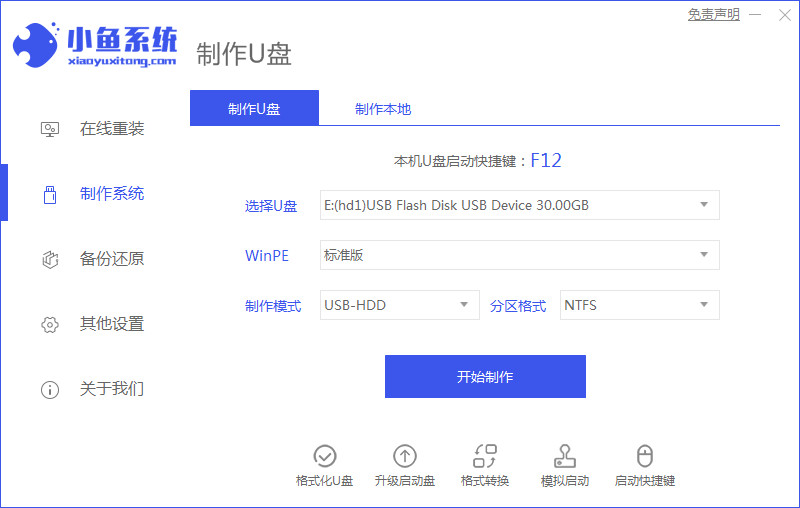
2、然后选择安装win7系统,点击“开始制作”。
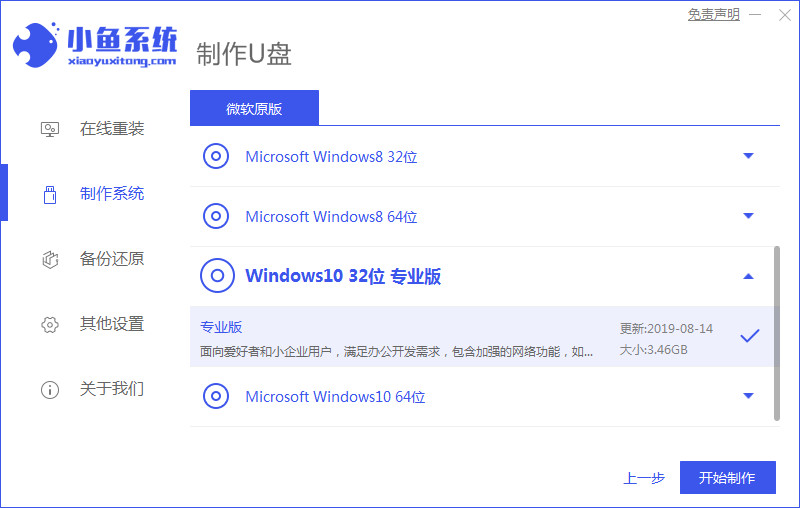
3、几分钟后,启动U盘制作成功,然后拔掉u盘即可。
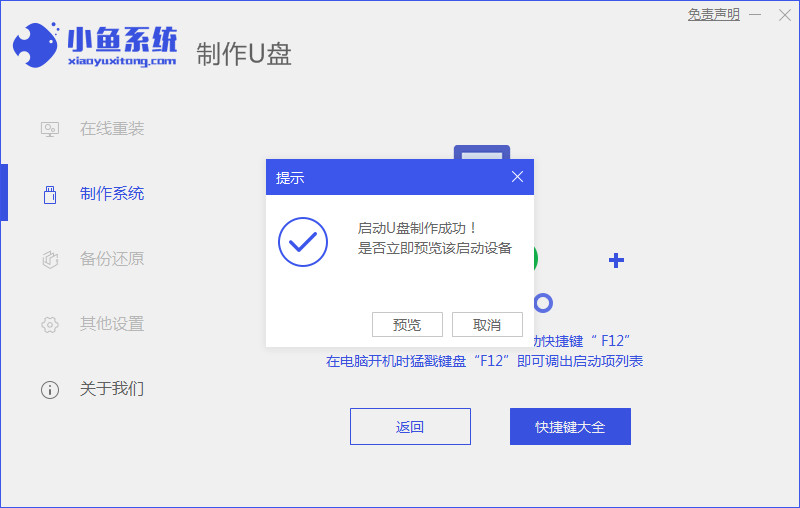
4、u盘插入需要重装的电脑,重启,热键选择由u盘启动盘来启动电脑。
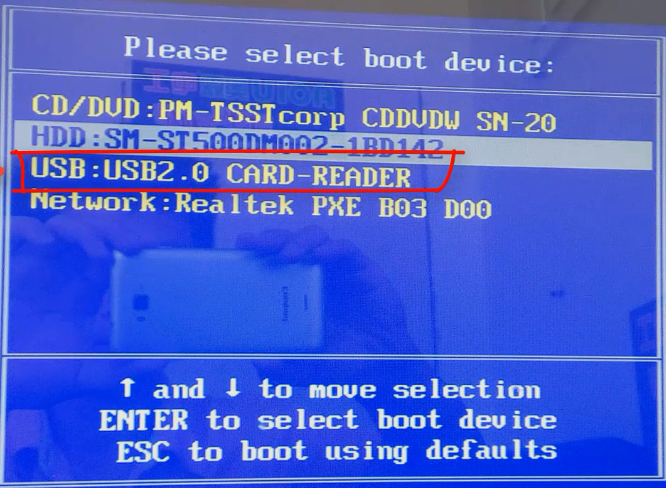
5、然后选择“启动win10x64PE(2G以上内存)”回车键进入。

6、到了pe系统内,打开小鱼装机工具选择需要安装的系统执行安装,选择默认即可进行下一步。

7、系统安装完成后,拔掉u盘重启电脑。
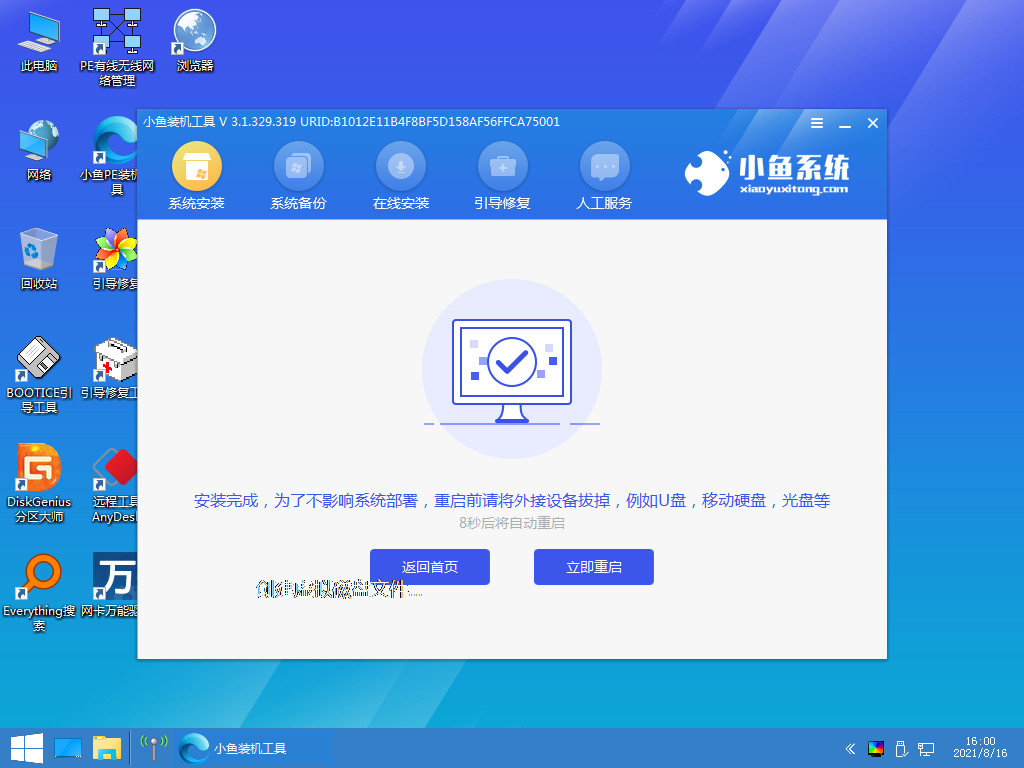
8、等待重启电脑,进入到系统界面即表示安装完成。

总结:
遇到小马一键重装系统黑屏进不去的时候,我们可以通过使用小鱼重装的U盘重装系统的方法来解决。
 有用
26
有用
26


 小白系统
小白系统


 1000
1000 1000
1000 1000
1000 1000
1000 1000
1000 1000
1000 1000
1000 1000
1000 1000
1000 1000
1000猜您喜欢
- bios设置u盘启动项教程2023/05/12
- 电脑截屏的快捷键是什么2022/06/17
- ibm x3100 m5安装系统怎么操作..2021/05/08
- 联想小新V3000-ISE电脑重装系统步骤图..2023/04/08
- 三星笔记本网卡,小编教你三星笔记本万..2017/12/28
- 台式电脑怎么连wifi手机热点..2022/05/15
相关推荐
- 笔记本电脑U盘装win10系统的步骤教程..2021/05/13
- 下载u盘一键重装系统的方法..2023/04/24
- qq邮箱格式是什么2022/09/27
- 驱动大师和驱动精灵哪个好用..2022/07/18
- 一键重装游戏专用系统推荐..2016/10/29
- gtx1060显卡售价是多少2022/08/01

















